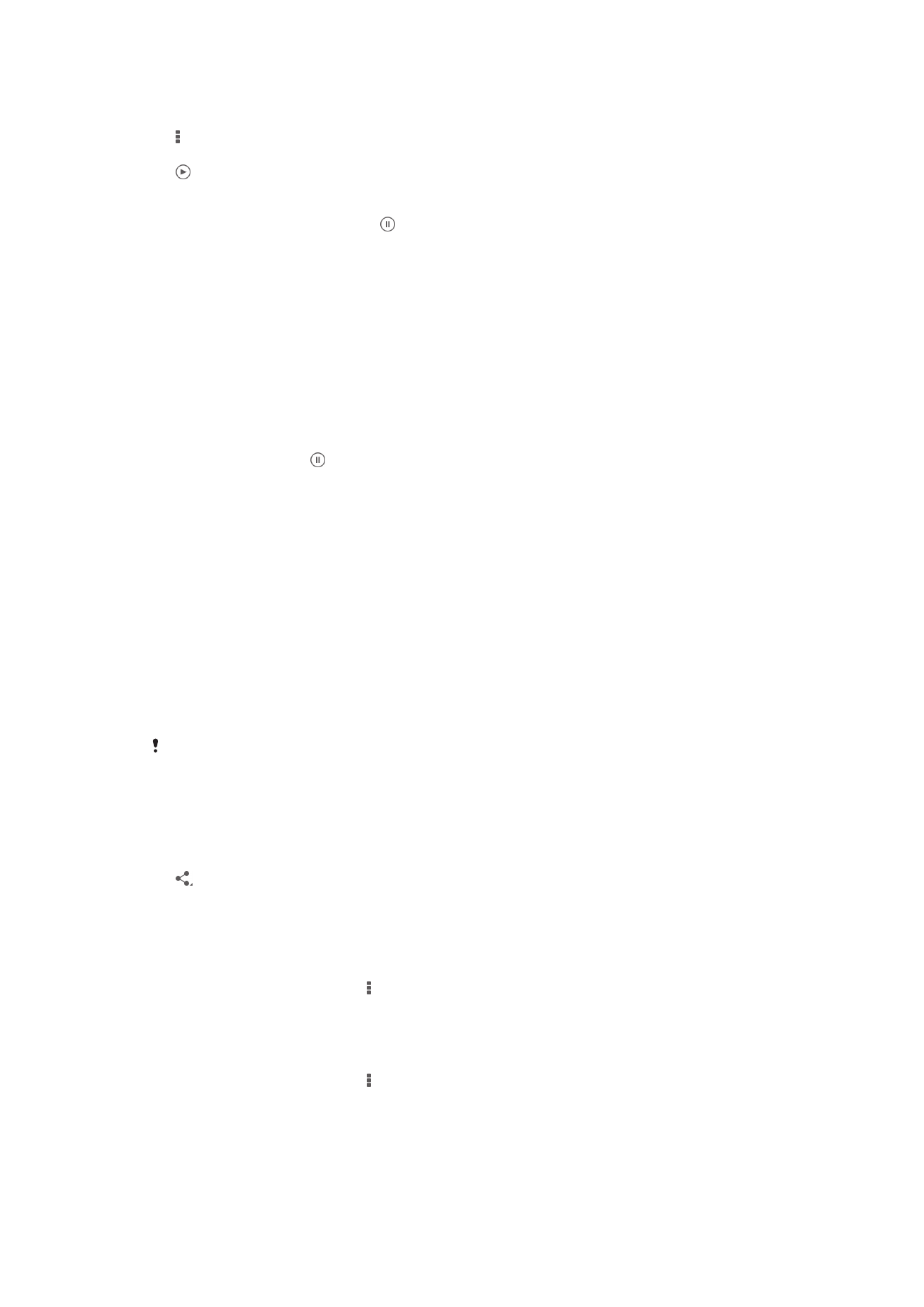
Zdieľanie a správa fotografií a videí
Fotografie a videá uložené v zariadení môžete zdieľať. Môžete ich tiež rôznymi
spôsobmi spravovať. Môžete napríklad pracovať s dávkami fotografií, odstraňovať
fotografie a pripojiť ich ku kontaktom.
Je možné, že položky chránené autorskými právami nebudete môcť kopírovať, odosielať ani
prenášať. Taktiež sa nemusia odoslať niektoré položky, ak je súbor príliš veľký.
Zdieľanie fotografie alebo videa
1
V aplikácii Album vyhľadajte fotografiu alebo video, ktoré chcete zdieľať,
a ťuknite na ne.
2
Ťuknutím na obrazovku zobrazíte panely s nástrojmi. Potom ťuknite na položku
.
3
Ťuknite na aplikáciu, pomocou ktorej chcete zdieľať fotografiu, a potom ju na
základe príslušných krokov odošlite.
Použitie fotografie ako obrázka kontaktu
1
Keď si prezeráte fotografiu, ťuknutím na obrazovku zobrazte panely s nástrojmi
a potom ťuknite na položky > Použiť ako > Obrázok kontaktu.
2
Ak sa zobrazí výzva, ťuknite na položky Kontakty > Len raz a vyberte kontakt.
Použitie fotografie ako tapety
1
Keď si prezeráte fotografiu, ťuknutím na obrazovku zobrazte panely s nástrojmi
a potom ťuknite na položky > Použiť ako > Tapeta.
2
Postupujte podľa pokynov na obrazovke.
76
Toto je internetová verzia tejto publikácie. © Tlač je možná iba pre súkromné použitie.
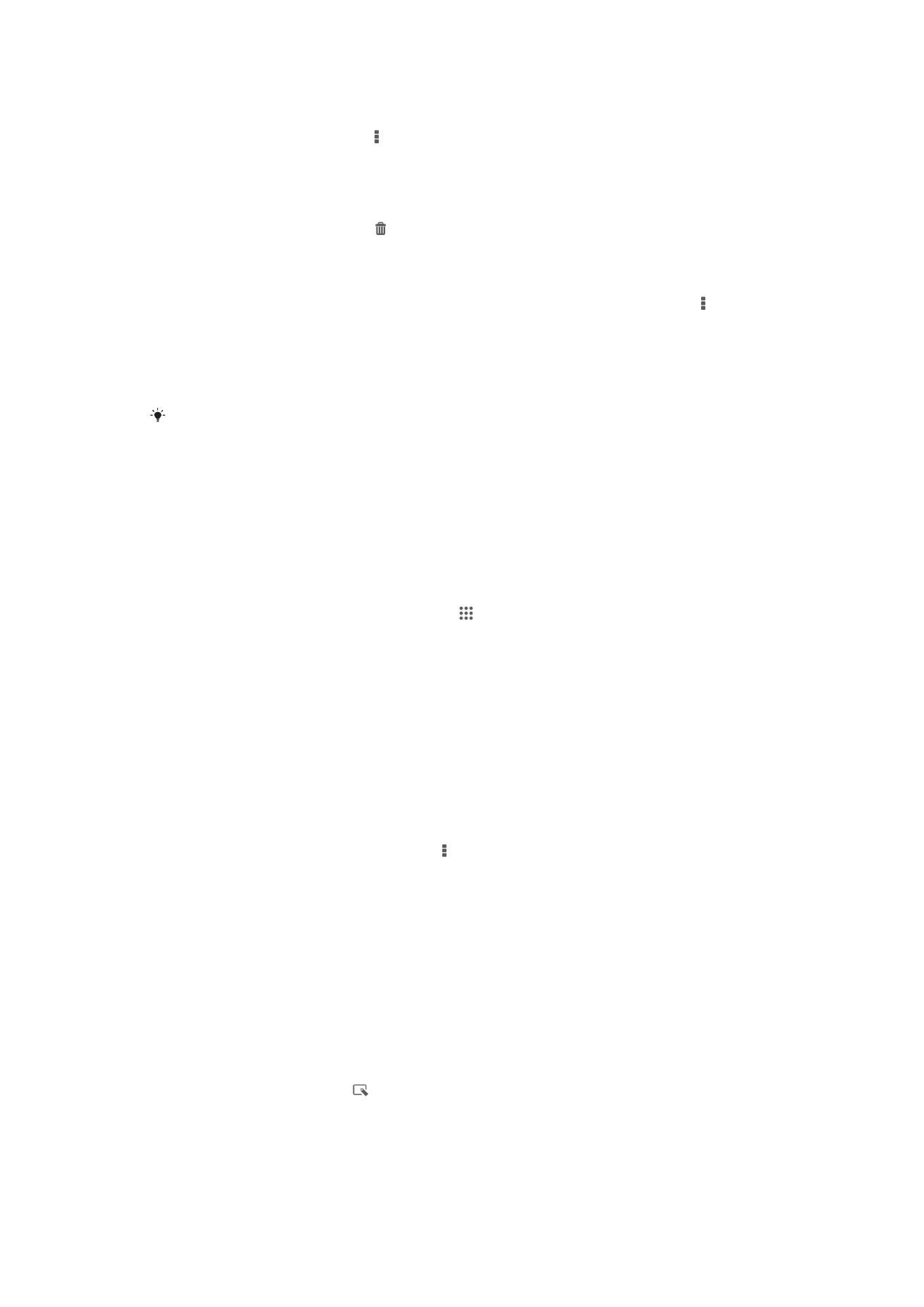
Otočenie fotografie
1
Ťuknutím na obrazovku pri prezeraní fotografie si zobrazte panel nástrojov
a potom ťuknite na možnosť .
2
Vyberte položku Otočiť. Fotografia sa uloží s novou orientáciou.
Odstránenie fotografie alebo videa
1
Ťuknutím na obrazovku pri prezeraní fotografie zobrazte panel s nástrojmi
a potom ťuknite na možnosť .
2
Ťuknite na položku Odstrániť.
Práca s dávkami fotografií alebo videí v aplikácii Album
1
Pri prezeraní miniatúr fotografií a videí v aplikácii Album ťuknite na možnosť
a potom na položku Vybrať položky.
2
Ťuknite na položky, s ktorými chcete pracovať. Vybraté položky budú označené
modrým orámovaním.
3
S vybratými položkami môžete pracovať pomocou nástrojov na paneloch
s nástrojmi.
Na aktiváciu režimu výberu sa môžete tiež dotknúť položky a podržať ju, kým sa jej
orámovanie nesfarbí na modro. Potom môžete vybrať ďalšie položky tak, že na ne ťuknete.
Analýza fotografií s tvárami v aplikácii Album
Môžete analyzovať ľubovoľné fotografie v zariadení, na ktorých sa nachádzajú tváre
ľudí. Funkcia analýzy fotografií zostane po aktivácii zapnutá a nové fotografie sa
analyzujú hneď po pridaní. Po spustení analýzy môžete všetky fotografie konkrétnej
osoby zoskupiť do jedného priečinka.
Zapnutie funkcie analýzy fotografií
1
Na obrazovke Plocha ťuknite na položku .
2
Vyhľadajte položky Album > Moje albumy > Tváre a ťuknite na ne.
3
Prebehne analýza všetkých fotografií v zariadení a fotografie sa rozdelia do
príslušných skupín v priečinku Nepomenované tváre.
Pomenovanie tváre
1
V dlaždici Tváre ťuknite na priečinok Neznáme tváre, vyhľadajte priečinok
Ostatné tváre
a vyberte tvár, ktorú chcete pomenovať.
2
Ťuknite na položku Pridať meno.
3
Zadajte meno a potom ťuknite na položky Hotovo > Pridať ako novú osobu.
Úprava mena tváre
1
Pri zobrazení tváre na celú obrazovku zobrazte panely nástrojov ťuknutím na
obrazovku a potom ťuknite na položky > Upraviť značky mien.
2
Ťuknite na položku OK.
3
Ťuknite na meno tváre, ktoré chcete upraviť.
4
Upravte meno a potom ťuknite na položky Hotovo > Pridať ako novú osobu.